知ってると便利!youtubeに備わっている字幕機能の使い方
更新日:2019年08月01日
youtubeでは字幕機能を実装しています。
別の言語を用いる人や、耳の不自由な方などでも、動画が伝えたい内容を知ることが出来る機能として重宝されているのです。
この字幕機能ですが、どうすれば利用することが出来るのか気になりますよね?
ここでは、youtubeに備わっている字幕機能の使い方について紹介していきます。
1.動画が字幕機能に対応しているかを確認する方法
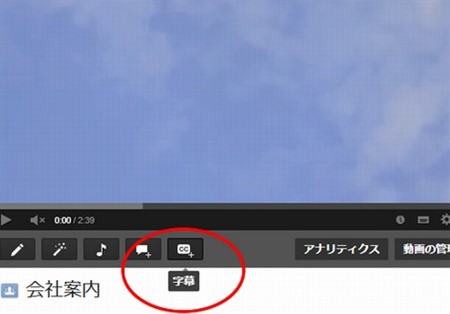
youtubeに実装されている字幕ですが、残念ながら全ての動画に対応しているわけではありません。
動画を投稿する所有者が、字幕の追加設定をしているか、youtubeの自動字幕機能というものを利用している場合の動画でしか表示することができません。
もし動画に字幕機能が追加されている場合には、動画の下部に「字幕アイコン」が表示されています。

「cc」や「〒」のようなアイコンが表示されていれば、それが字幕アイコンとなりますので、クリックすると利用できます。
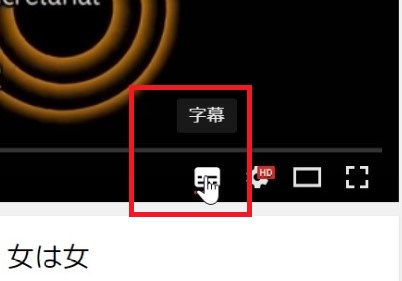
字幕をオフにしたい場合には、「字幕アイコン」をクリックして「字幕をオフにする」を選択すれば元踊りに戻ります。
2.youtubeで自動翻訳機能を追加するには?
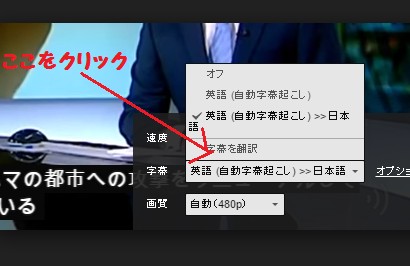
字幕の言語を選択することも可能です。
まずは「字幕アイコン」をクリックしてから、字幕の言語を選択してあげます。
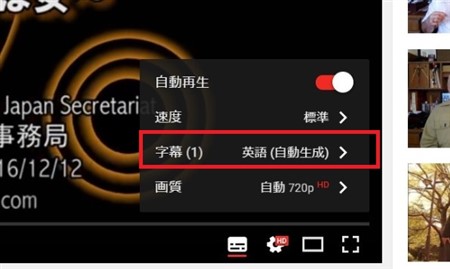
もし希望する言語がなかった場合には自動翻訳の字幕を試してみましょう。
自動翻訳の字幕を有効にするには、動画の下部にある「字幕アイコン」をクリックします。
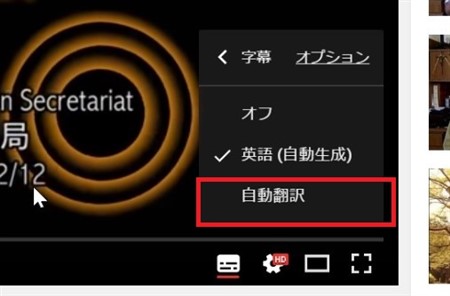
その後「設定」から「字幕を翻訳」とクリックして選択をしていきます。
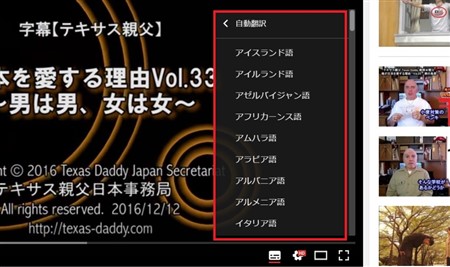
ここまでくると翻訳してほしい言語を選択する画面になりますので、母国語を選びます。
最後に「OK」をクリックすれば自動翻訳の字幕を表示させられます。
3.聞きとりにくい動画に便利!常に字幕を表示させる方法
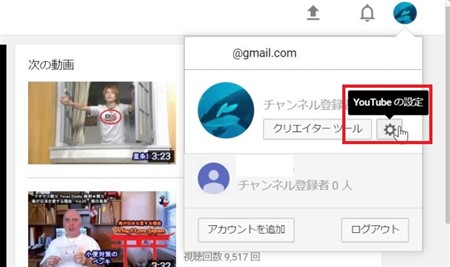
字幕が利用できる動画の場合には、デフォルトにおいて字幕を常に表示にしたり、非表示にすることが可能です。
youtubeのトップ画面の右上にある、自身のアカウント管理アイコンをクリックします。
このアイコンは、自身が設定した画像等が表示されている丸い形をしています。
ここをクリックして、「歯車」アイコンを選択すれば「アカウント設定」の管理ページへ移動できるのです。
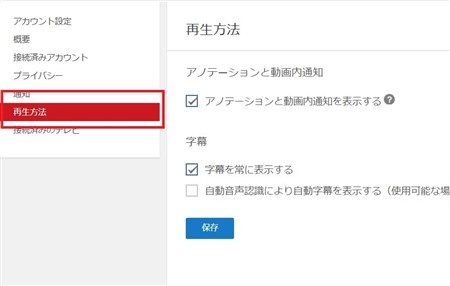
アカウント設定のページへ移動できたら、左側にあるメニューから「再生方法」を選択してください。
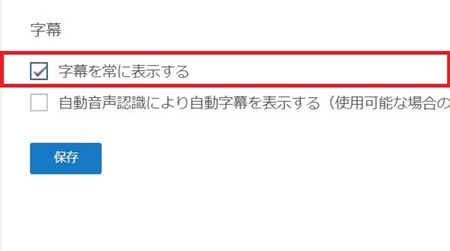
すると「字幕を常に表示する」という項目が出てきますので、ここを「オン/オフ」にしてあげます。
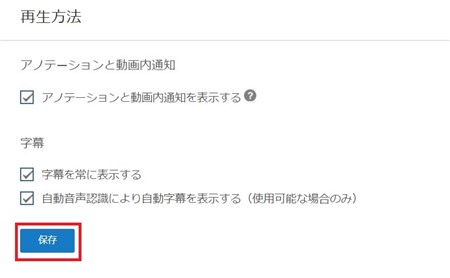
ちなみに、まだ字幕の提供をしていない動画で、自動字幕を有効にしたい場合には、「自動音声認識による自動字幕の表示」のチェックをオンにします。
最後に「保存」をクリックすれば完了です。
4.youtubeに備わっている動画の文字起こし機能の設定方法
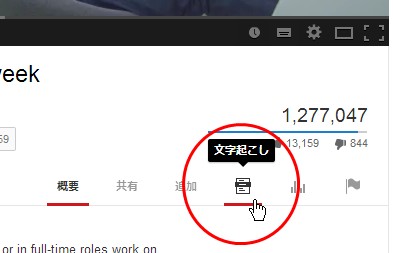
もし動画を所有している人が、字幕付きの動画を提供していた場合は字幕の文字起こしが可能となります。
これによって、動画の特定部分への移動というものが可能となるわけです。
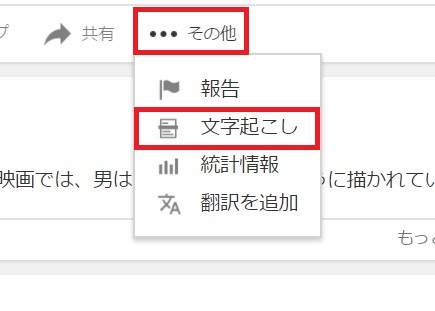
相互に作用するこの方法を開くには、まずプレーヤーの下部にある「その他」をクリックし、「文字起こしアイコン」がありますので、それを選択します。
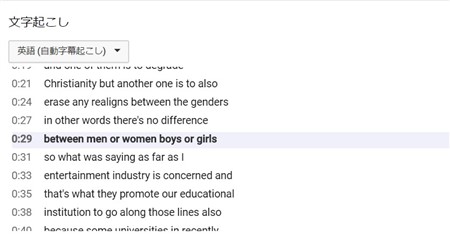
動画の再生に合わせるようにして、キャプションがスクロールするので、再生中のテキストが表示されるようになります。
字幕テキストの好きな行をクリックしてあげると、動画がその部分にまで移動してくれます。
まとめ

ここでは、youtubeに備わっている字幕機能の使い方について紹介していきました。
youtubeでは動画の字幕機能が追加されています。
これを上手に使えば言語の壁などを乗り越えて、動画を楽しむことができるので大きな期待が持たれているのです。
動画投稿者が字幕機能をオンにしていなければ、使用することはできませんが、全世界のネットユーザーがアクセスするyoutubeのさらなる可能性を引き出していますよね。
今後はより積極的に活用されるでしょうから、字幕機能の使い方はぜひ把握しておきたいところです。






























